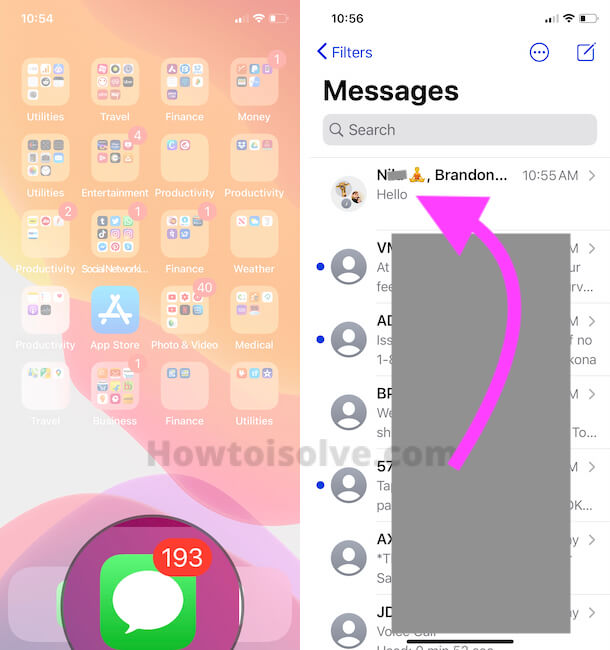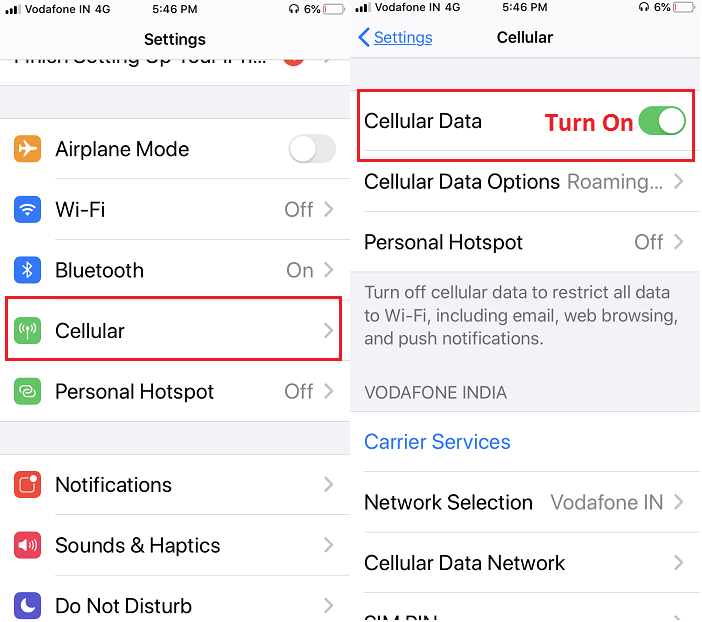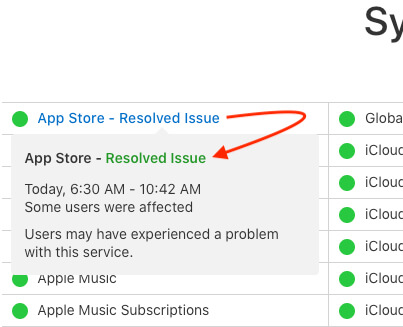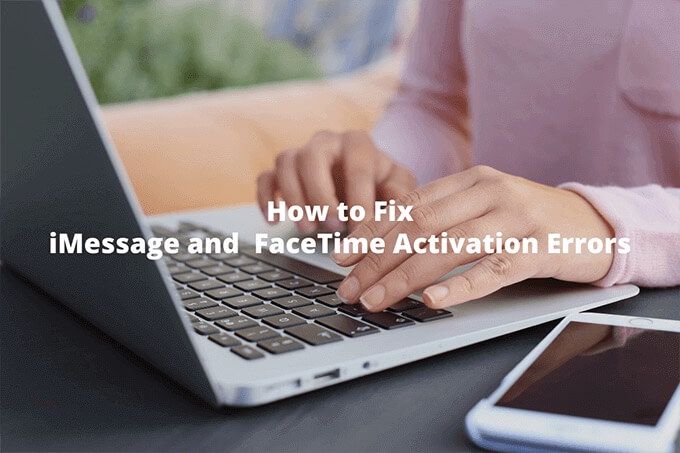Мой iPhone XS Max / X / iPhone 8 зависает / зависает в FaceTime после обновления
Прошла неделя с тех пор, как я принес свой новый iPhone X, и теперь я сталкиваюсь с критическими ситуациями при использовании FaceTime. Иногда мой iPhone X зависает на FaceTime, камера FaceTime не работает на iPhone X, iPhone X блокируется на FaceTime и многое другое. Все эти ошибки расстраивают и служат препятствием, когда нам больше всего нужен iPhone. Проблемы с зависанием FaceTime обнаружены на других моделях iPhone X Plus, iPhone 9, iPhone 11, iPhone X, iPhone 8, iPhone 8 Plus, iPhone 7, iPhone 7 Plus, iPhone 6S / 6S Plus.
Тем не менее, у меня есть лучшие решения для устранения зависания / зависания iPhone X в FaceTime, я попробовал себя на моем iPhone X и решил, что FaceTime не работает на iPhone X за считанные минуты. Если вы хотите исправить различные ошибки FaceTime на iPhone X, прочтите эту статью и избавьтесь от досадных сбоев при использовании FaceTime.
У вас проблемы с FaceTime в iOS 12 на iPhone X, iPhone 8, iPhone 8 Plus? Другие симптомы, которые можно исправить с помощью следующих решений: iPhone завис при вызове. Иногда iPhone зависал на окончании FaceTime. Экран вызовов FaceTime зависает и не реагирует на прикосновения.

Наиболее частые проблемы и рабочие решения для iPhone Frozen при видеозвонке FaceTime
Исправление 1: выключите iPhone X или программный сброс
IPhone завис во время видеовызова FaceTime. Эти настройки бесполезны и не могут помочь. Выполните следующие шаги для аппаратного перезапуска и перезагрузите iPhone.
Мы начнем с очень простого решения, чтобы исправить зависание iPhone X при звонках FaceTime.
- Шаг №1: Зайдите в «Настройки» на вашем iPhone X.
- Шаг № 2: Откройте «Общие».
- Шаг № 3: Наконец, нажмите «Завершение работы»> «Сдвиньте, чтобы выключить».
Подождите 1-2 минуты и снова включите его с помощью боковой кнопки.
Исправление 2: принудительный перезапуск iPhone X
Если обычный перезапуск не работает для вас, попробуйте этот метод принудительного перезапуска, который поможет вашему iPhone решить незначительные проблемы с программным обеспечением.
- Шаг № 1: Нажмите и отпустите кнопку «Увеличение громкости».
- Шаг № 2: Нажмите и отпустите «клавишу уменьшения громкости».
- Шаг № 3: Наконец, «удерживайте боковую кнопку», пока не увидите логотип Apple.
Исправление 3: проверьте наличие обновлений программного обеспечения
Apple выпустит новое обновление прошивки в короткие сроки. Я бы посоветовал вам проверять один раз в месяц. В противном случае вы можете включить автоматическое обновление программного обеспечения в настройках.
Перейдите в «Настройки»> «Общие»> «Обновление ПО». [Check for Update]. Вот и все.
Исправление 4: Освободите хранилище и отключите фоновое обновление приложения
Слишком много процессов, выполняемых на вашем iPhone параллельно, приводит к зависанию или отсутствию реакции на прикосновения. Я рекомендую освободить хранилище и дать большое пространство для обработки для запуска большого приложения и обработки.
В противном случае вы можете отключить фоновое обновление приложения. Перейдите в «Настройки»> «Общие»> «Обновление фонового приложения»> «Выкл.».
Исправление 5: Резервное копирование> Стереть> Чистая установка iOS> Восстановить
Когда ни одно из решений у нас не работает, наш последний вариант – восстановить iPhone. При восстановлении iPhone X все вредоносные элементы, а также необходимые файлы будут удалены. Поэтому, если вы решили воспользоваться этой опцией, сделайте резервную копию, если вы не хотите потерять данные.
Выполните автоматическое исправление всех внутренних ошибок с помощью этих шагов. Во-первых, сделайте полную резервную копию вашего iPhone.
Теперь удалите все настройки и содержимое вашего iPhone, выбрав «Настройки»> «Общие»> «Сброс»> «Сбросить все содержимое и настройки».
Теперь откройте iTunes на своем Mac или ПК.
Загрузите последнюю версию прошивки для iPhone, iPad и iPod Touch.
Подключите свой iPhone к iTunes через кабель Lightning, в iTunes вы увидите значок своего iPhone.
Щелкните «Значок iPhone»> «Перейти к« Сводка »>
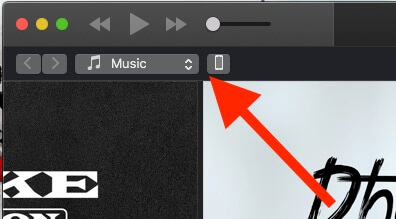
Нажмите «Option» на клавиатуре Mac + нажмите «Восстановить iPhone».

Теперь просмотрите загруженный ранее сохраненный файл .ipsw по ссылке about. Открой это.
Теперь процесс ожидания восстановления завершен.
Исправление 6: перейдите в службу поддержки Apple и передайте устройство для тестирования.
Apple предоставляет бесплатную поддержку для всех устройств Apple, независимо от того, находится ли ваше устройство на гарантии или нет. Но повреждение оборудования будет снято с гарантии.
Исправление 7. Отключить и включить FaceTime
Принудительный перезапуск iPhone X не сработал? Не волнуйтесь, у нас есть больше потенциальных решений, чтобы исправить зависание iPhone X во время звонков FaceTime. В этом устранении неполадок мы отключим приложение FaceTime, а затем через несколько минут снова включим его. Давай сделаем это.
- Шаг №1: Откройте «Настройки».
- Шаг № 2: Найдите приложение «FaceTime», прокрутите вниз, и вы его получите.
- Шаг № 3: Отключите «FaceTime».
Вернитесь на главный экран, закрыв настройки. Выполните те же действия, указанные выше, и включите FaceTime.
FaceTime также доступен на Mac. Нужна помощь по проблемам FaceTime на Mac.
Исправление 8: сбросить все настройки
После сброса всех настроек на вашем iPhone X все настройки и настройки сети будут установлены по умолчанию. Так что, если вы сделали неправильный выбор, который может повлиять на iPhone X и привести к его зависанию в конце разговора, это будет исправлено.
- Шаг № 1: перейдите в «Настройки» и откройте «Общие».
- Шаг № 2: Нажмите «Сброс».
- Шаг № 3: Нажмите «Сбросить все настройки».
Исправление 9: iPhone приближается к задней камере при видеозвонке
FaceTime Удар по задней стороне корпуса iPhone рядом с камерой. Это естественное и собственное поведение Apple iPhone. Это старые проблемы, которые возникают с новой моделью iPhone и версией iOS.
Чтобы снизить температуру задней части iPhone, снимите крышку полностью накладки. Или не кладите iPhone на зарядку, пока вы используете iPhone для видеозвонков или съемки с камеры.